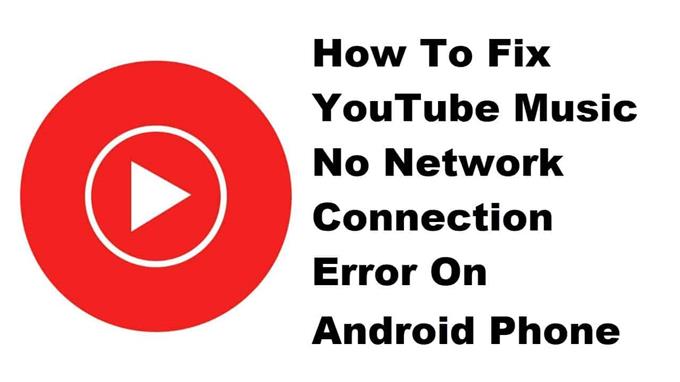El error de conexión de red de YouTube Music generalmente ocurre cuando se intenta reproducir una canción con la aplicación. Esto generalmente es causado por una conexión a Internet deficiente o nula o un error de software. Para solucionar este problema, deberá realizar una serie de pasos de solución de problemas.
YouTube Music es el servicio de transmisión de música de Google que ofrece una amplia selección de canciones y videos musicales. Puede descargar la aplicación de forma gratuita desde Google Play Store; sin embargo, para obtener la mejor experiencia posible, lo mejor es suscribirse a un plan premium. Esto permitirá una experiencia sin anuncios, descargar canciones para reproducirlas sin conexión o incluso reproducir música en segundo plano.
Qué hacer cuando aparece el error de no conexión en la aplicación YouTube Music
Un problema que puede encontrar al intentar usar la aplicación YouTube Music en su teléfono es cuando aparece el error de no conexión a la red. Esto es lo que debe hacer para solucionar este problema.
Cosas para hacer primero:
- Reinicie el teléfono.
- Asegúrese de que su teléfono esté funcionando con la última versión de software.
- Asegúrate de que tu teléfono tenga instalada la última versión de YouTube Music.
- Asegúrese de que el modo avión esté desactivado.
- Asegúrate de que el uso de datos esté activado para YouTube.
Método 1: verifique la conexión a Internet del teléfono
Dado que la transmisión de video en su teléfono requiere una conexión de datos para funcionar, deberá asegurarse de que su teléfono tenga una buena conexión a Internet.
Tiempo necesario: 5 minutos.
Comprobando la velocidad de Internet
- Abre el navegador del teléfono.
Puede hacer esto deslizando hacia arriba desde la pantalla de inicio y tocando su navegador preferido.
- Ve a Google.com y luego busca «speedtest».
Esto abrirá los resultados de la prueba de velocidad y le mostrará una herramienta que puede usar.
- Toque el botón EJECUTAR PRUEBA DE VELOCIDAD.
Esta suele ser la primera opción que aparece en los resultados de búsqueda.
Google recomienda que obtenga un ancho de banda de al menos 3 Mbps. Si no se cumple este requisito, intente conectar el teléfono a una red Wi-Fi diferente o también puede usar su suscripción de datos móviles.
Método 2: borre el caché y los datos de la aplicación de YouTube
Existe la posibilidad de que el problema sea causado por datos temporales corruptos. Para solucionar este problema, deberá borrar el caché y los datos del juego. Tenga en cuenta que los pasos exactos a seguir pueden diferir para su dispositivo Android.
- Toque en Configuración.
- Toque Aplicaciones y notificaciones.
- Toque Ver todas las aplicaciones.
- Toca YouTube Music.
- Toque Almacenamiento y caché.
- Toque Borrar almacenamiento y Borrar caché, luego asegúrese de confirmar su acción.
Después de realizar estos pasos, la aplicación se restablecerá a su estado original. Intente comprobar si el problema persiste.
Método 3: reinstale la aplicación YouTube Music para corregir el error de no conexión
A veces, este problema ya puede ser causado por un archivo de aplicación dañado. Para solucionar este problema, debe desinstalar la aplicación y luego instalar una versión nueva de Google Play Store.
Después de realizar los pasos enumerados anteriormente, solucionará con éxito el error de conexión de red de YouTube Music en su teléfono Android.
Visite nuestro canal de Youtube de androidhow para ver más videos de solución de problemas.
Leer también:
- Cómo solucionar el problema de que la aplicación Google Home no responde